Event Log прозорци 7 как да се използва и за почистване
Полезни съвети за работа с оси
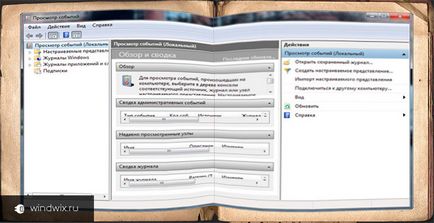
Здравейте скъпи читатели, вие отново Trishkin Денис.
Бих искала да ви разкажа за един интересен стандартно приложение в Windows. Microsoft винаги са се отличавали с факта, че в техните операционни системи, тя се опита да реализира висока сигурност и производителност чрез програми и различните движения в системата за мониторинг. Разбира се, това не винаги работят. Един от инструментите за наблюдение на системата е Windows 7. Event Log че да регистрира всички неправилен монтаж и неуспех да започне програми. Тя всички действия в хронологичен ред. Желателно е от време на време да гледам в този регистър, за да може да отговори на нова информация.
Регистърът на Windows (до ↑ на съдържание)
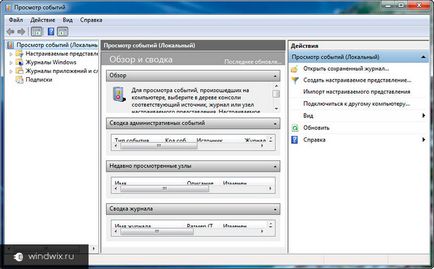
Приложението е със следните характеристики:
създаването на данните от регистъра, която се записва в хронологичен ред в архивите;
наличието на специални филтри удобно да разглеждат и конфигуриране на системата;
последователността може да бъде зададена, когато определен вид действие.
Стартирайте програмата (към съдържанието ↑)
Каталогът може да бъде отворен, както и много други системни инструменти. Тя работи по следния начин:
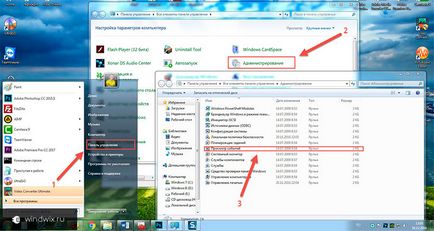
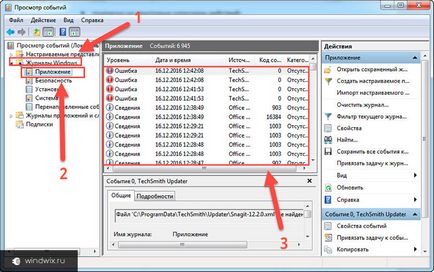
Описание (до съдържание ↑)
Приложение 1. В това меню, промените се запазват, свързани с дадена програма. Например, тук можете да намерите данни, които се използват от обслужване на пощенския - доставка история, събития в полетата и повече.
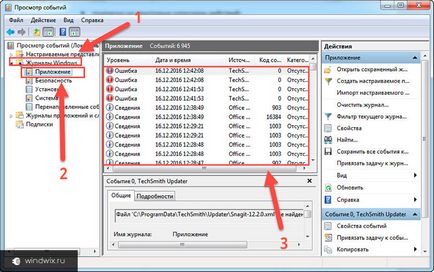
2 безопасност. Показва информация за входовете и изходите на системата, използвайте функциите на администратор, като се позовава на различни ресурси.
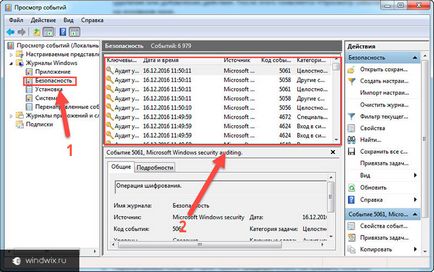
3 Инсталиране. Показва данните, които се появяват в резултат на инсталирането и конфигурирането на различни програми.
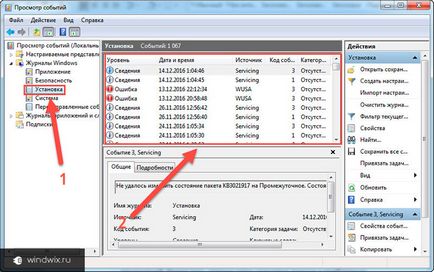
4 система. Има фиксирани катастрофи, възникнали при изпълнение на вградените приложения. В допълнение, той детайли проблем с инсталирането на драйвера и различни послания, свързани с операционни системи работят тук са.
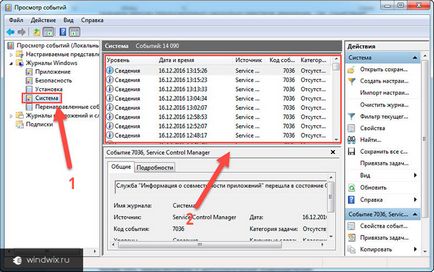
5 напред събития. Позиция, първо трябва да го конфигурирате. Ако това бъде направено, ще има да се съхраняват данни идват от други сървъри.
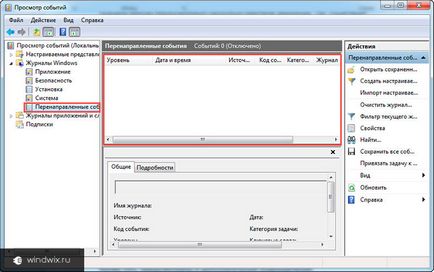
Допълнителни елементи (до ↑ на съдържание)
Освен това, има и допълнителни единици:
1 Internet Explorer. Тук можете да намерите информация, която отразява промените, които са настъпили с браузъра.
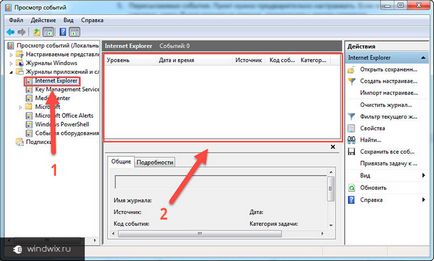
2 Windows PowerShell. В нея се показва, че инцидентите, свързани с PowerShell.
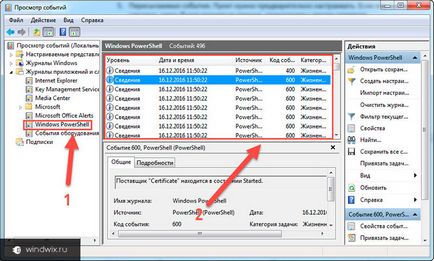
3 събития оборудване. Точка не винаги може да бъде конфигуриран. Ако е свързан, в даден файл се показва информация за устройствата.
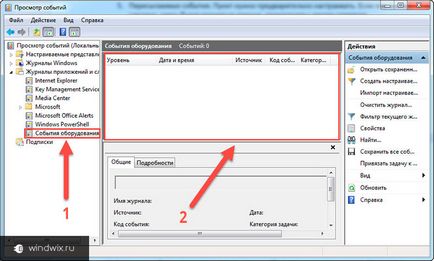
Описание на събитието (до съдържание ↑)
Информацията в базата данни може да се разглежда като всеки друг компютър. Но в същото време, потребителят трябва да знаете няколко основни дефиниции, свързани с прилагането:
1 Източник - програмата, която изпраща данните към дневника. Това може да е на името на дадено приложение, шофьор или друг отделен компонент.
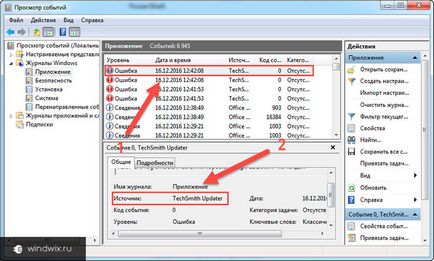
2 Cheats събития - поредица от числа, които показват определен тип действия. Първият ред в повечето случаи съдържа името на вида. Обикновено изходния код и са ключови показатели, по които експертът определя грешката в системата и се опитват да го оправя.
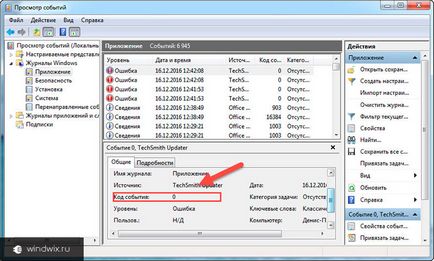
Ниво 3 - значението на които е разделен на шест точки:
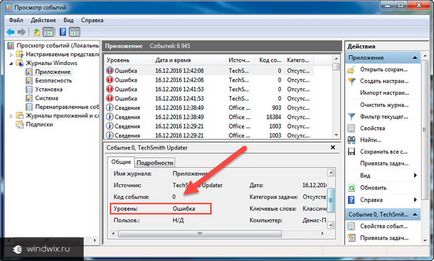
Грешката в дневника (до ↑ на съдържание)
Постоянно гледа регистъра на операционната система, можете да видите, че често се появяват различни грешки и предупреждения. Ние не трябва веднага да се паникьосвайте - много от тях не застраши вашия компютър. Но в същото време те могат да се появят дори на напълно работещ апарат.
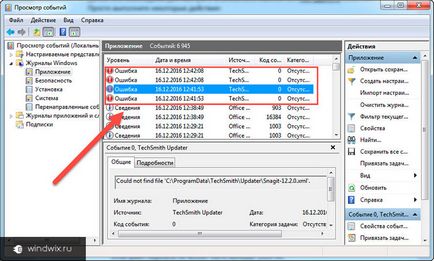
В действителност, това приложение е разработено за системни администратори, така че те биха могли да се запознаят с проблема и да го махна възможно най-скоро.
Увеличаването на размера на паметта, за записите на дневника (към съдържанието ↑)
Първоначално файла, който съхранява данните самостоятелно е малък. Но това може да се увеличи. За да направите това:
1 Изберете секция и отидете на неговите свойства.
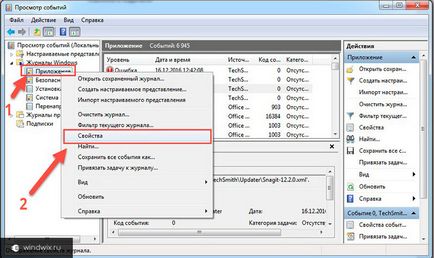
2 От "Максималният размер ..." трябва да посочите желаната стойност. По подразбиране, номерът се закръглява до най-близката страна до кратно на 64 KB. В този случай, лог файл не може да бъде по-малко от 1 024 KB.
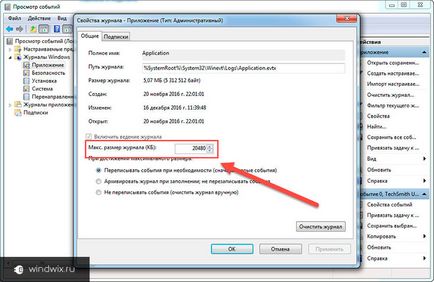
След достигане на максималния размер, преработката, извършена от тяхната политика на задържане. Има някои видове:
1 пренаписване ако е необходимо. Новата линия заменя най-старата.
2 не се пренапише. файл се почиства ръчно.
За да изберете желаната политика, трябва да:
1 Изберете подходящата списание, а след това "Properties".
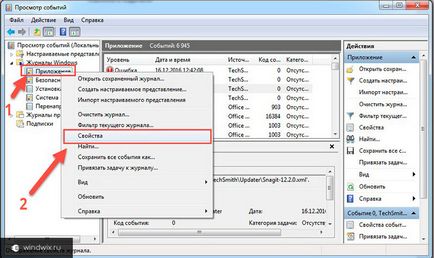
2 От раздела "Общи" намери "Когато максималната ...", изберете желаната опция и потвърдете действието.
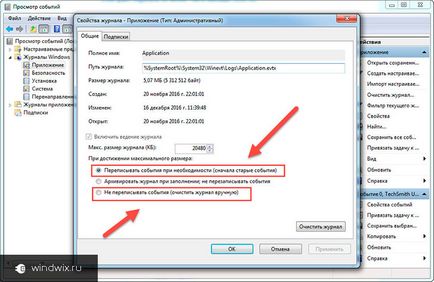
Проблеми при стартиране (до ↑ на съдържание)
Понякога това се случва, че списанието не се стартира.
Решението, макар че не е лесно, но ефективна. По този начин, ние откриваме в Windows System32 папка. и след това wineyf. Тя и всички файлове вътре в необходимостта да се даде на потребителя пълен достъп до отдел обслужване. Тя е под него и преминава на работната програма. Понякога едно и също нещо трябва да се направи, за да логове папка. намира в същата директория.
Включване (до ↑ на съдържание)
Протоколът на събитията може да се изключва, както и всяка друга услуга.
Отидете в контролния панел. "Администрация".
Тук е "Услуги", изберете желания и промяна на стартовата типа на "Disabled". Тази програма ще продължи до първия рестарт.
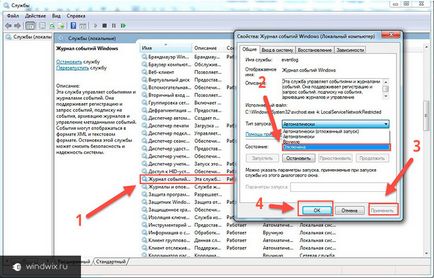
Viewer събитие в Windows 7 е удобен инструмент, който ви позволява да следите на различните операции, които се извършват на компютъра си. Това ще даде възможност да се коригират грешки, които да подобрят взаимодействието със системата.
Абонирайте се и кажете на приятелите си за мен.
Опитайте се да не пиша нецензурни думи